Hinweis
Für den Zugriff auf diese Seite ist eine Autorisierung erforderlich. Sie können versuchen, sich anzumelden oder das Verzeichnis zu wechseln.
Für den Zugriff auf diese Seite ist eine Autorisierung erforderlich. Sie können versuchen, das Verzeichnis zu wechseln.
Mit den Microsoft Entra Usage- und Insights-Berichten können Sie eine anwendungsorientierte Ansicht Ihrer Anmeldedaten erhalten. Unter „Nutzung und Erkenntnisse” finden Sie einen Bericht zu Authentifizierungsmethoden, Dienstprinzipalanmeldungen und Aktivitäten im Zusammenhang mit Anwendungsanmeldeinformationen. Dort finden Sie Antworten auf die folgenden Fragen:
- Welche Anwendungen werden in meinem Unternehmen am meisten verwendet?
- Bei welchen Anwendungen schlagen die meisten Anmeldungen fehl?
- Welche Anmeldefehler treten für jede Anwendung am häufigsten auf?
- Wie lautete das Datum der letzten Anmeldung für eine Anwendung?
Voraussetzungen
Um auf die Daten aus Nutzung und Erkenntnissen zuzugreifen, benötigen Sie Folgendes:
- Ein Microsoft Entra-Mandant
- Eine Microsoft Entra ID P1- oder P2-Lizenz zum Anzeigen der Anmeldedaten
- Die Am wenigsten privilegierte Rolle ist der Berichtsleser.
- Der Sicherheitsleser und der Sicherheitsadministrator können den Bericht auch anzeigen.
Zugreifen auf „Nutzung und Erkenntnisse“
Sie können über das Azure-Portal und mithilfe von Microsoft Graph auf die Berichte "Nutzung" und "Einblicke" zugreifen.
- Melden Sie sich mindestens als Berichtsleser beim Microsoft Entra Admin Center an.
- Navigieren Sie zu
Entra ID Überwachung & Gesundheit Nutzung & Einblicke .
Die Nutzungs- und Insights-Berichte stehen auch im Bereich Enterprise-Anwendungen von Microsoft Entra ID zur Verfügung. Alle Benutzer können auf ihre eigenen Anmeldungen im Portal "Mein Sign-Ins" zugreifen.
Microsoft Entra-Anwendungsaktivität (Vorschau)
Der Microsoft Entra-Anwendungsaktivitätsbericht (Vorschau) zeigt die Liste der Anwendungen mit mindestens einem Anmeldeversuch an. Alle Anwendungsaktivitäten während des ausgewählten Datumsbereichs werden im Bericht angezeigt. Mit dem Bericht können Sie nach der Anzahl der erfolgreichen Anmeldungen, fehlgeschlagenen Anmeldungen und der Erfolgsquote sortieren.
Es ist möglich, dass die Aktivität für eine gelöschte Anwendung im Bericht angezeigt wird, wenn die Aktivität während des ausgewählten Datumsbereichs und vor dem Löschen der Anwendung stattgefunden hat. In anderen Szenarien könnten z. B. Benutzende versuchen, sich bei einer Anwendung anzumelden, der kein Dienstprinzipal zugeordnet ist. Für diese Arten von Szenarien müssen Sie möglicherweise die Überwachungsprotokolle oder Anmeldeprotokolle überprüfen, um weitere Informationen zu erhalten.
Um die Details der Anmeldeaktivität für eine Anwendung anzuzeigen, wählen Sie den Link " Anmeldeaktivität anzeigen " für die Anwendung aus.
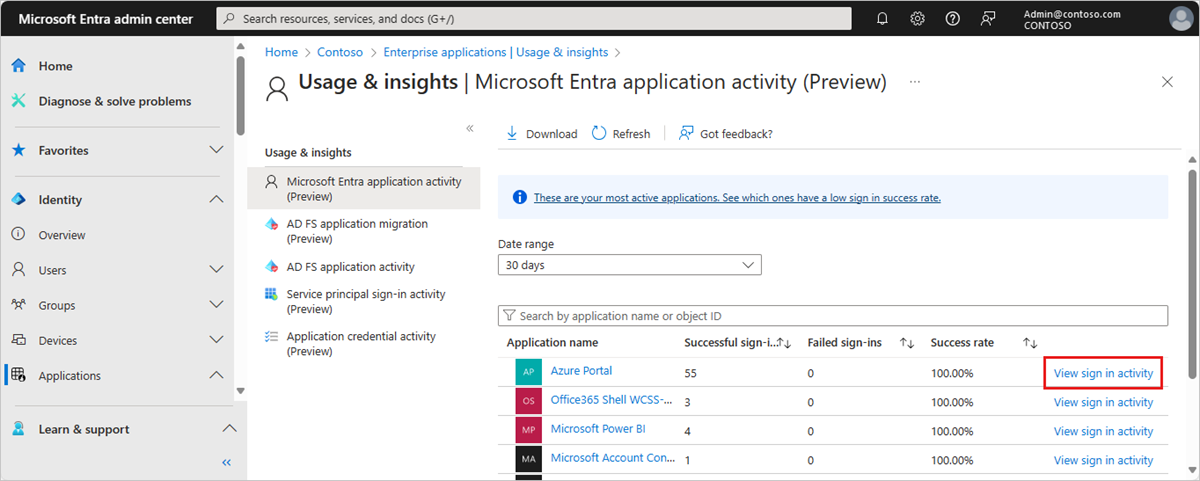
Das Anmeldeaktivitätsdiagramm verwendet interaktive Benutzeranmeldungen. Wählen Sie einen Tag im Anwendungsverwendungsdiagramm aus, um eine detaillierte Liste der Anmeldeaktivitäten für die Anwendung anzuzeigen. Diese detaillierte Liste ist tatsächlich das Anmeldeprotokoll mit dem Filter, der auf die ausgewählte Anwendung und das ausgewählte Datum festgelegt ist. Die Details zu Anmeldefehlern werden unterhalb der Tabelle angezeigt.
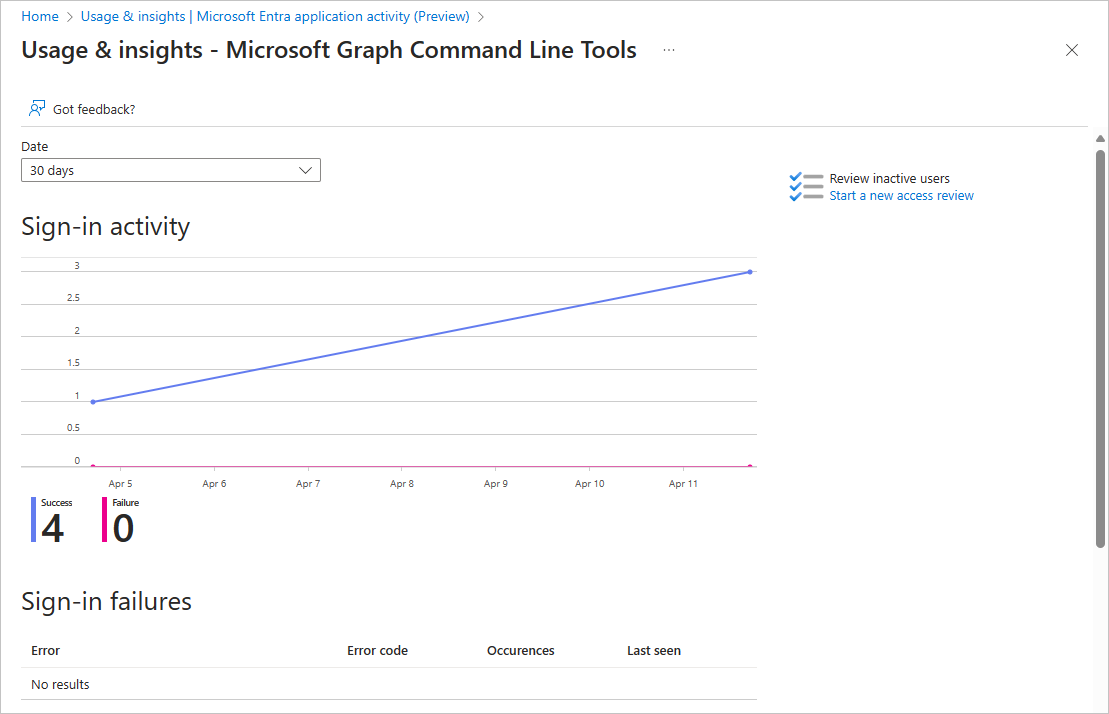
Dieser Bericht umfasst jetzt Anwendungen im Besitz von Microsoft-Diensten, die in Kundenmandanten instanziiert werden. Diese Anwendungen können an Dienst-zu-Dienst-Authentifizierungen beteiligt sein. Wenn Sie die Anwendungen aus dem Bericht "Nutzung und Einblicke " auswählen, sagen die Ergebnisse "Nicht gefunden", da die Anwendung nicht im Besitz Ihres Mandanten ist, sondern nur in Ihrem Mandanten instanziiert wird. Um die Anmeldeaktivität für diese Anwendungen anzuzeigen, wählen Sie den Link " Anmeldeaktivität anzeigen " aus.
Anwendungsaktivitäten mit Microsoft Graph
Sie können mit Microsoft Graph applicationSignInSummary oder applicationSignInDetailedSummary für die Microsoft Entra-Anwendungsaktivität anzeigen.
Fügen Sie die folgende Abfrage hinzu, um die Anmeldezusammenfassung anzuzeigen, und wählen Sie dann die Schaltfläche " Abfrage ausführen " aus.
GET https://graph.microsoft.com/beta/reports/getAzureADApplicationSignInSummary(period='{period}')
Fügen Sie die folgende Abfrage hinzu, um die Anmeldedetails anzuzeigen, und wählen Sie dann die Schaltfläche "Abfrage ausführen" aus .
GET https://graph.microsoft.com/beta/reports/applicationSignInDetailedSummary/{id}
Weitere Informationen finden Sie unter Anwendungsanmeldung in Microsoft Graph.
AD FS-Anwendungsaktivität
Der
Das Anzeigen der AD FS-Anwendungsaktivität mithilfe von Microsoft Graph ruft eine Liste der relyingPartyDetailedSummary Objekte ab, die die vertrauende Seite für einen bestimmten Verbunddienst identifiziert.
Fügen Sie die folgende Abfrage hinzu, und wählen Sie dann die Schaltfläche " Abfrage ausführen " aus:
GET https://graph.microsoft.com/beta/reports/getRelyingPartyDetailedSummary(period='{period}')
Weitere Informationen finden Sie unter AD FS-Anwendungsaktivitäten in Microsoft Graph.
Aktivität für Authentifizierungsmethoden
Die Aktivität der Authentifizierungsmethoden in Nutzung & Einblicke zeigt Visualisierungen der verschiedenen Authentifizierungsmethoden an, die von Ihrer Organisation verwendet werden. Auf der Registerkarte "Registrierung" werden Statistiken von Benutzern angezeigt, die für jede Ihrer verfügbaren Authentifizierungsmethoden registriert sind. Wählen Sie oben auf der Seite die Registerkarte " Verwendung " aus, um die tatsächliche Verwendung für jede Authentifizierungsmethode anzuzeigen.
Sie können auch auf mehrere andere Berichte und Tools im Zusammenhang mit der Authentifizierung zugreifen.
Planen Sie, eine Registrierungskampagne durchzuführen, um Benutzer zur Registrierung bei MFA zu aktivieren? Verwenden Sie die Option " Registrierungskampagne " aus dem Seitmenü, um eine Registrierungskampagne einzurichten. Weitere Informationen finden Sie unter Benutzer dazu anstoßen, Microsoft Authenticator einzurichten.
Suchen Sie nach den Details eines Benutzers und seiner Authentifizierungsmethoden? Sehen Sie sich den Bericht " Benutzerregistrierungsdetails " im Seitmenü an, und suchen Sie nach einem Namen oder UPN. Die MFA-Standardmethode und andere registrierte Methoden werden angezeigt. Sie können auch sehen, ob der Benutzer in der Lage ist, sich für eine der Authentifizierungsmethoden zu registrieren.
Suchen Sie nach dem Status einer Authentifizierungsregistrierung oder eines Zurücksetzungsereignisses eines Benutzers? Sehen Sie sich den Bericht Registrierungs- und Zurücksetzungsereignisse im Seitenmenü an, und suchen Sie dort nach einem Namen oder UPN. Sie können die Methode sehen, mit der versucht wird, eine Authentifizierungsmethode zu registrieren oder zurückzusetzen.
Dienstprinzipal-Anmeldeaktivität (Vorschau)
Der Bericht „Dienstprinzipal-Anmeldeaktivität (Vorschau)“ enthält das Datum der letzten Aktivität für jeden Dienstprinzipal. Der Bericht enthält Informationen zur Verwendung des Dienstprinzipals: ob er als Client- oder Ressourcen-App verwendet wurde und ob er nur im Kontext einer App oder in einem delegierten Kontext verwendet wurde. Der Bericht zeigt den Zeitpunkt der letzten Verwendung des Dienstprinzipals.
Wählen Sie den Link Weitere Details anzeigen aus, um die Client- und Objekt-IDs für die Anwendung und bestimmte Dienstprinzipal-Anmeldeaktivitäten zu finden.
Anmeldeaktivität des Dienstprinzipals mit Microsoft Graph
Die servicePrincipalSignInActivity Berichte können mit Microsoft Graph angezeigt werden.
Fügen Sie in Graph-Tester die folgende Abfrage hinzu, um die Anmeldeaktivität des Dienstprinzipals abzurufen, und wählen Sie dann die Schaltfläche Abfrage ausführen aus:
GET https://graph.microsoft.com/beta/reports/servicePrincipalSignInActivities/{id}
Beispielantwort:
{
"@odata.context": "https://graph.microsoft.com/beta/$metadata#reports/servicePrincipalSignInActivities",
"id": "A1bC2dE3fH4iJ5kL6mN7oP8qR9sT0u",
"appId": "00001111-aaaa-2222-bbbb-3333cccc4444",
"delegatedClientSignInActivity": {
"lastSignInDateTime": "2021-01-01T00:00:00Z",
"lastSignInRequestId": "2d245633-0f48-4b0e-8c04-546c2bcd61f5"
},
"delegatedResourceSignInActivity": {
"lastSignInDateTime": "2021-02-01T00:00:00Z",
"lastSignInRequestId": "d2b4c623-f930-42b5-9519-7851ca604b16"
},
"applicationAuthenticationClientSignInActivity": {
"lastSignInDateTime": "2021-03-01T00:00:00Z",
"lastSignInRequestId": "b71f24ec-f212-4306-b2ae-c229e15805ea"
},
"applicationAuthenticationResourceSignInActivity": {
"lastSignInDateTime": "2021-04-01T00:00:00Z",
"lastSignInRequestId": "53e6981f-2272-4deb-972c-c8272aca986d"
},
"lastSignInActivity": {
"lastSignInDateTime": "2021-04-01T00:00:00Z",
"lastSignInRequestId": "cd9733e8-d75a-468f-a63d-6e82bd48c05e"
}
}
Weitere Informationen finden Sie unter "Dienstprinzipalaktivität auflisten" in Microsoft Graph.
Aktivitäten für Anwendungsanmeldeinformationen (Vorschau)
Der Bericht „Aktivitäten für Anwendungsanmeldeinformationen (Vorschau)“ enthält das Datum der letzten Anmeldeinformationenaktivität für alle Anwendungsanmeldeinformationen. Der Bericht enthält den Anmeldedatentyp (Zertifikat oder Clientgeheimnis), das Datum der letzten Verwendung und das Ablaufdatum. Mit diesem Bericht können Sie die Ablaufdaten aller Anwendungen an einem Ort anzeigen.
Um die Aktivität der Anmeldedaten der Anwendung im Detail anzusehen, wählen Sie den Link Weitere Details anzeigen aus. Zu diesen Details gehören das Anwendungsobjekt, der Dienstprinzipal und die Ressourcen-IDs. Sie können auch sehen, ob der Ursprung der Anmeldeinformationen die Anwendung oder der Dienstprinzipal ist.
Wenn Sie den Link "Weitere Details anzeigen" auswählen, können Sie zusätzlich zu den im Bericht sichtbaren Details die Anwendungsobjekt-ID und ressourcen-ID anzeigen.
Aktivität für Anwendungsanmeldeinformationen mit Microsoft Graph
Die Aktivitäten für Anwendungsanmeldeinformationen können mit Microsoft Graph im /beta-Endpunkt angezeigt und verwaltet werden. Sie können die Anmeldeaktivitäten für Anwendungsanmeldeinformationen nach den Entitäten id, keyId und appId abrufen.
Befolgen Sie zunächst diese Anweisungen, um in Microsoft Graph im Graph-Explorer mit appCredentialSignInActivity zu arbeiten.
Melden Sie sich beim Graph-Explorer an.
Wählen Sie GET als HTTP-Methode aus der Dropdownliste aus.
Legen Sie die API-Version auf Beta fest.
Fügen Sie die folgende Abfrage hinzu, um Empfehlungen abzurufen, und wählen Sie dann die Schaltfläche " Abfrage ausführen " aus:
GET https://graph.microsoft.com/beta/reports/appCredentialSignInActivities/{id}
Beispielantwort:
{
"@odata.type": "#microsoft.graph.appCredentialSignInActivity",
"id": "A1bC2dE3fH4iJ5kL6mN7oP8qR9sT0u",
"keyId": "aaaaaaaa-0b0b-1c1c-2d2d-333333333333",
"keyType": "certificate",
"keyUsage": "sign",
"appId": "11112222-bbbb-3333-cccc-4444dddd5555",
"appObjectId": "aaaaaaaa-0000-1111-2222-bbbbbbbbbbbb",
"servicePrincipalObjectId": "aaaaaaaa-0000-1111-2222-bbbbbbbbbbbb",
"resourceId": "a0a0a0a0-bbbb-cccc-dddd-e1e1e1e1e1e1",
"credentialOrigin": "application",
"expirationDate": "2021-04-01T21:36:48-8:00",
"signInActivity": {
"lastSignInDateTime": "2021-04-01T00:00:00-8:00",
"lastSignInRequestId": "b0a282a3-68ec-4ec8-aef0-290ed4350271"
}
}
Weitere Informationen finden Sie im Artikel zu Aktivitäten für Anwendungsanmeldeinformationen in Microsoft Graph.



